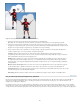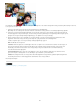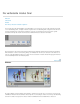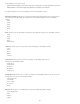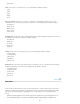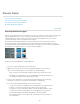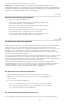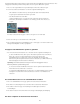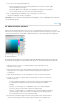Operation Manual
Naar boven
Originele afbeelding (links) en na het wissen van de wolken (rechts)
1. Selecteer in het deelvenster Lagen de laag met de gebieden die u wilt uitgummen.
Opmerking: Als u de achtergrond selecteert, wordt deze automatisch een laag wanneer u het tovergummetje gebruikt.
2. Selecteer het gereedschap Tovergummetje in het gedeelte Tekenen in de gereedschapset. (Als dit gereedschap niet wordt
weergegeven in de gereedschapset, selecteert u het gereedschap Gummetje of Achtergrondgummetje. Klik vervolgens op het
pictogram van het gereedschap Tovergummetje op de optiebalk voor het gereedschap.)
3. Stel de gewenste opties in op de optiebalk voor het gereedschap en klik op het gebied van de laag dat u wilt uitgummen.
U kunt de volgende opties voor het gereedschap Tovergummetje instellen:
Tolerantie Hiermee bepaalt u het bereik van de kleuren die worden uitgegumd. Bij een lage tolerantie heeft het
tovergummetje alleen effect op kleuren die zeer sterk overeenkomen met de kleur waarop u klikt. Bij een hogere tolerantie is
het bereik waarbinnen de kleuren worden aangepast groter.
Dekking Hiermee definieert u de sterkte van het effect van het gummetje. Bij een dekking van 100% worden alle pixels op
een laag transparant gemaakt en krijgen de pixels op een vergrendelde laag de achtergrondkleur. Bij een lagere dekking
worden de pixels op een laag gedeeltelijk transparant gemaakt en krijgen de pixels op een vergrendelde laag gedeeltelijk de
achtergrondkleur.
Monster nemen van alle lagen Hiermee neemt u een monster van de uitgegumde kleur door de gecombineerde gegevens
van alle zichtbare lagen te gebruiken. Schakel deze optie uit als u alleen de pixels op de actieve laag wilt uitgummen.
Aangrenzend Hiermee wist u alleen de pixels die grenzen aan de pixel waarop u hebt geklikt. Schakel deze optie uit als u alle
overeenkomende pixels in de afbeelding wilt uitgummen.
Anti-aliasing Hiermee maakt u de randen vloeiend van het gebied dat u uitgumt, zodat de randen er natuurlijker uitzien.
Het gereedschap Achtergrondgummetje gebruiken
Met het gereedschap Achtergrondgummetje verandert u gekleurde pixels in transparante pixels. Op deze manier kunt u heel gemakkelijk een
object van de achtergrond verwijderen. Als u voorzichtig te werk gaat, kunt u de randen van het object op de voorgrond behouden en de
randpixels op de achtergrond verwijderen.
De aanwijzer heeft de vorm van een cirkel, waarbij een dradenkruis de hotspot van het gereedschap aangeeft. Bij het slepen met de aanwijzer
worden binnen de cirkel de pixels uitgegumd die dezelfde kleur hebben als de pixels onder de hotspot. Als de cirkel het object op de voorgrond
overlapt en binnen die cirkel staan geen pixels met dezelfde kleur als de pixel onder de hotspot, wordt het object op de voorgrond niet uitgegumd.
250